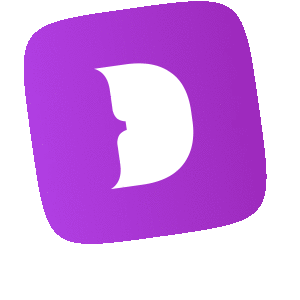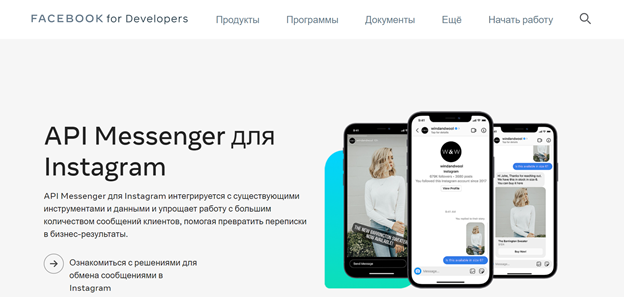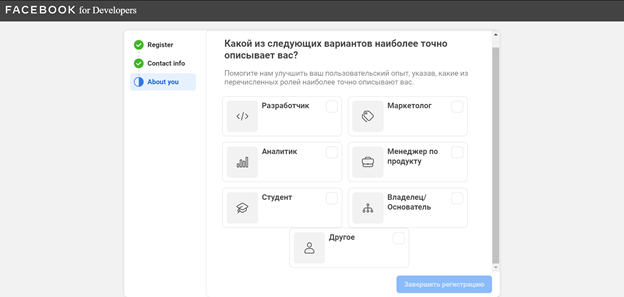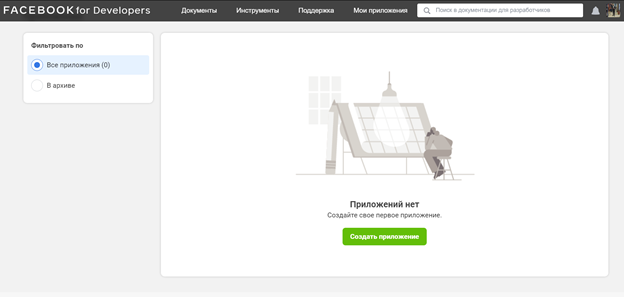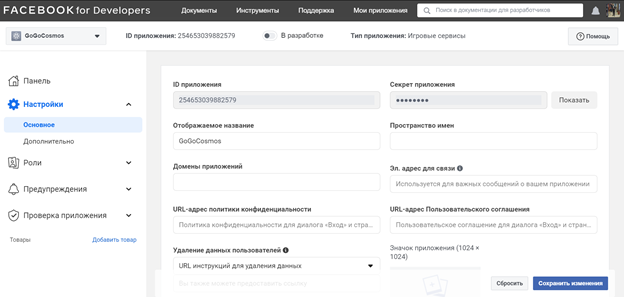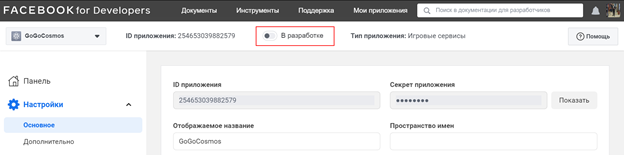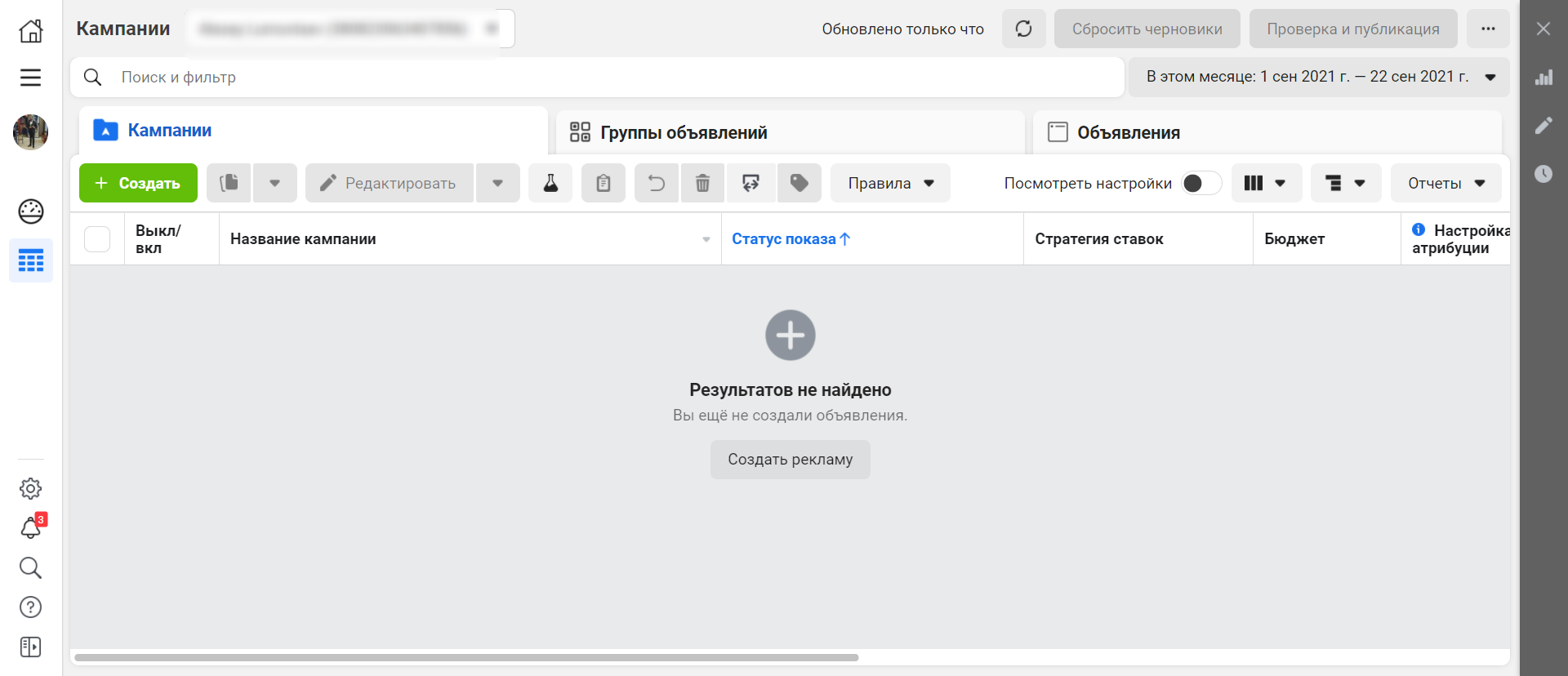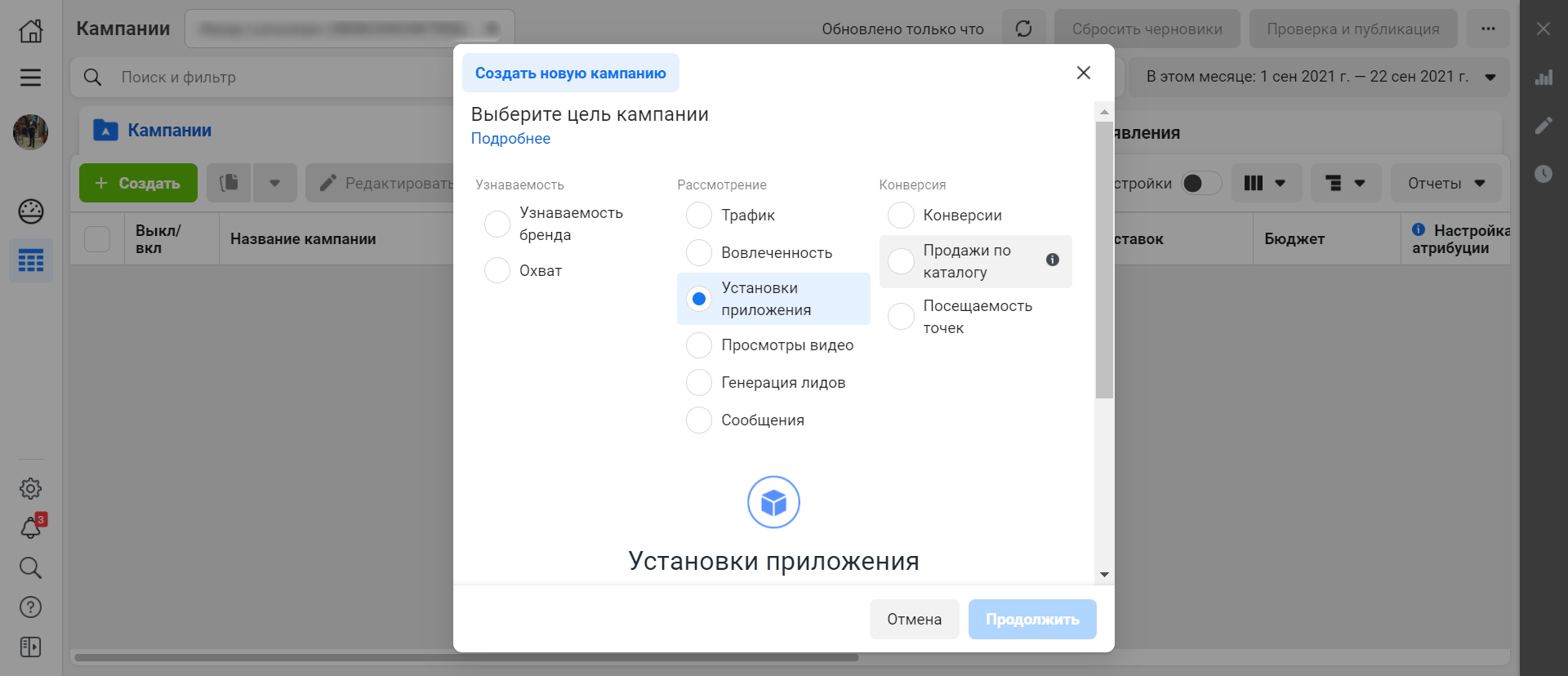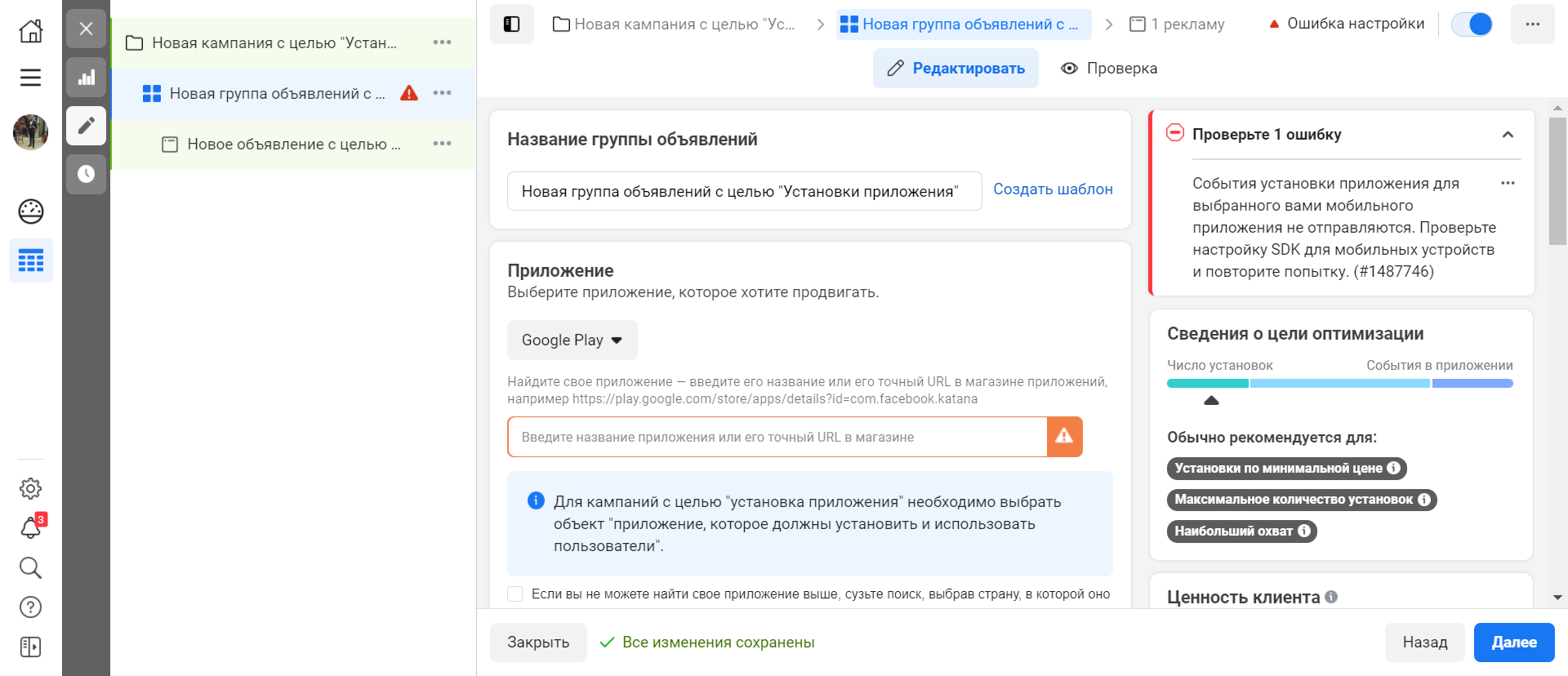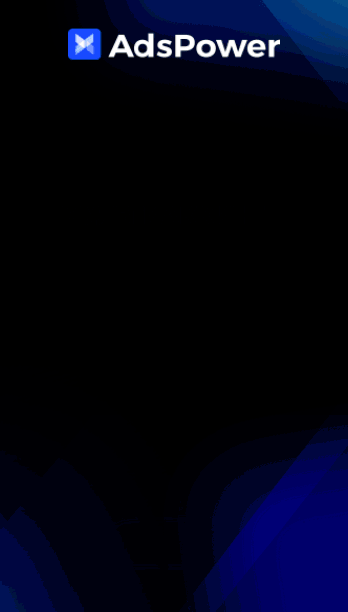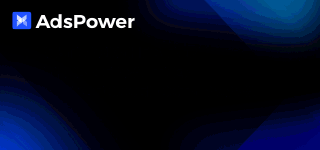Рекламировать приложение в Facebook можно только после его регистрации. Это позволит использовать Facebook SDK и продвигать приложение в Facebook, Instagram, Messenger и Audience Network.
Реклама на Facebook поможет находить новых пользователей, повторно вовлекать существующих и демонстрировать возможности своего приложения.
Создаём аккаунт и приложение
- Разумеется, для начала понадобится аккаунты на Facebook и Facebook for Developers.
- Перейдите на сайт Facebook for Developers.
- Нажмите кнопку «Начать работу».
- Примите условия использования и правила для разработчиков.
- Подтвердите аккаунт с помощью сообщений на указанный номер телефона и e-mail.
- Укажите свой род занятий.
На этом регистрация профиля разработчика закончена. Теперь вы — Facebook-разработчик. Переходите в Панель приложений и продолжайте работу.
Теперь нужно создать своё приложение.
На этом регистрация профиля разработчика закончена. Теперь вы — Facebook-разработчик. Переходите в Панель приложений и продолжайте работу.
Теперь нужно создать своё приложение.
- Выберите тип приложения (это влияет на то, какие продукты и API будут доступны для него).
- Введите название приложения и e-mail, на который FB будет отправлять уведомления (он может не совпадать с почтой, привязанной к аккаунту FB).
- Если у вас есть аккаунт Facebook Business Manager, то добавьте его.
- Нажмите кнопку «Создать приложение».
На этом создание приложения завершено, оно появится и будет доступно в «Панели приложений». Дальше вам останется заняться его сборкой, настройкой и тестированием.
Обратите внимание, что на странице настроек вы можете найти блок с полями ID приложения (App ID) и Секрет приложения (App Secret) — идентификаторы вашего приложения в Facebook. Они понадобятся, например, при работе с Facebook Graph API.
Проверка приложения
Не выходя из профиля разработчика Facebook, вы можете проверить готовность приложения к запуску рекламной кампании. Для этого достаточно запустить Помощник по рекламе приложений. В нём нужно выбрать одно из созданных вами приложений и нажать кнопку «Отправить».
Система подскажет, какие ошибки нужно исправить, чтоб подготовиться к продвижению. После окончания всех проверок, в Панели приложений следует открыть нужное и нажать на переключатель «В разработке». Так вы переведёте его в общедоступный режим.
Как запустить рекламу приложения в Facebook Ads
Запуск рекламной кампании на установку приложений полностью соответствует алгоритму запуска любой другой РК. Единственное отличие — выбор цели.
- Открываем Facebook Ads.
- Нажимаем «Создать».
- Указываем «Установки приложений» в качестве цели.
- Выбираем автоматическое или ручное управление.
- Вводим нужные данные и настраиваем кампанию.
- Указываем название приложения, которое мы будем продвигать.
- Выбираем остальные настройки (бюджеты, ГЕО, таргетинг и т.д.).
После этого можно запускать кампанию и получать инсталлы.
Вывод
По сути, для запуска рекламы на FB вам не нужно быть разработчиком и глубоко разбираться в секретах создания приложений. Их можно купить или взять в аренду. Рекомендуем использовать аккаунты с высоким уровнем доверия со стороны Facebook. Это позволит быстро создать кабинет разработчика, добавлять приложения и управлять ими, даже если на нём ЗРД. В этом случае вы просто приложение к другим рекламным аккаунтам и запускаете РК там.
Как работают алгоритмы магазинов прил, почему одни продукты оказывают в топе, а другие никак до него не доберутся? Виноваты ли в этом плохие отзывы или агрессивный дизайн, маленький бюджет на продвижение или плохо собранная семантика? Разбираемся в «дьявольских» деталях ASO-продвижения с ребятами из команды iRent!